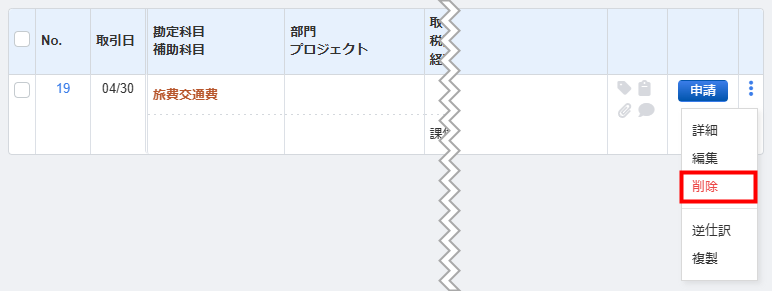概要
このガイドでは、「申請仕訳一覧」画面の使い方についてご説明します。
対象ページ
仕訳申請>申請仕訳一覧
対象のお客さま
マネーフォワード クラウド会計Plusを「起票者」権限でご利用中のお客さま
目次
画面の説明
「申請仕訳一覧」画面では、登録した仕訳を一覧で確認できます。
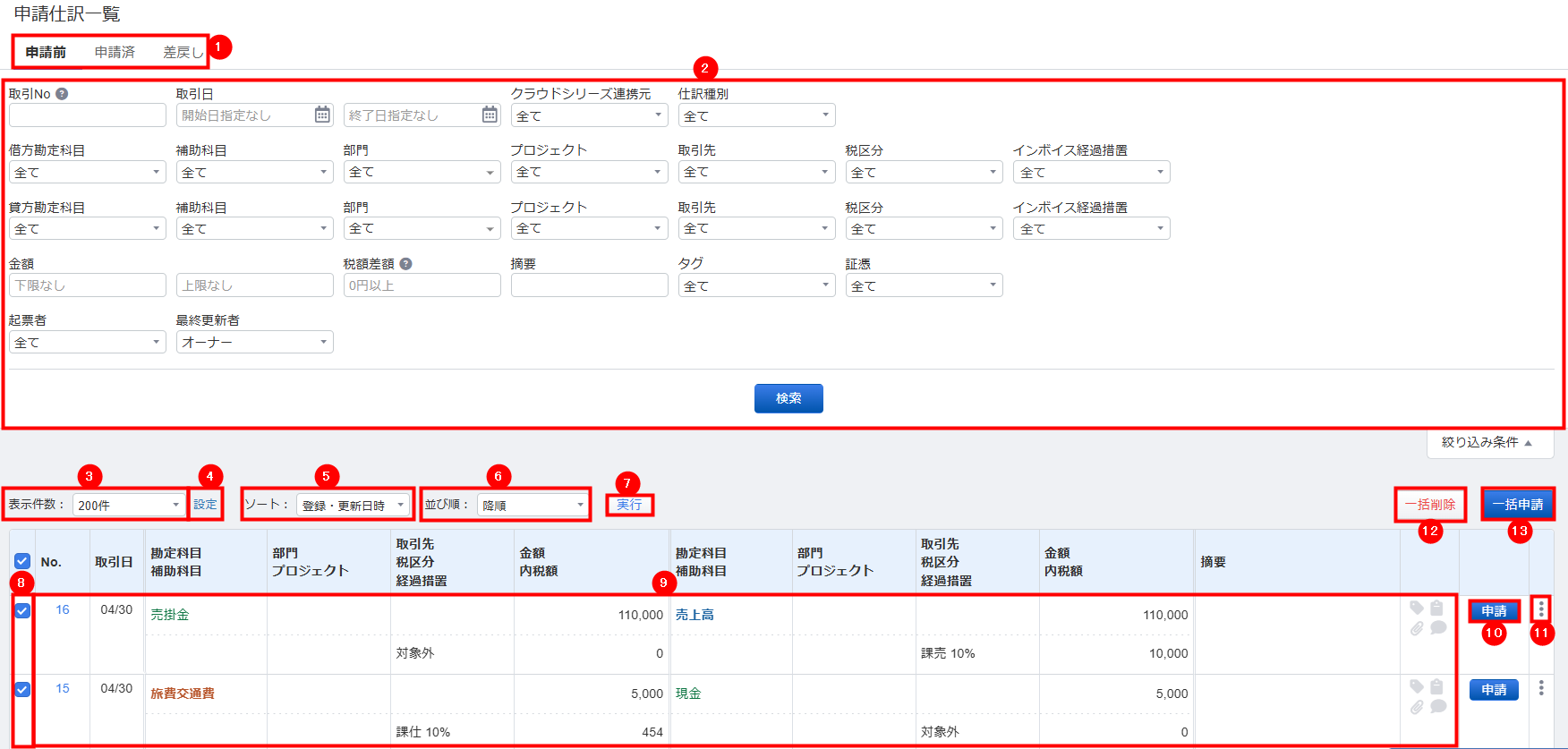
| 番号 | 項目名 | 項目の説明 |
|---|---|---|
| ① | 申請前/申請済/差戻し | 「申請前」「申請済」「差戻し」タブを切り替えられます。 各タブでは仕訳をステータスごとに確認できます。 |
| ② | 検索条件 | 「取引No」「取引日」「クラウドシリーズ連携元」等を指定して、表示する仕訳を絞り込み検索できます。 「検索」をクリックすると、指定した条件に該当する仕訳が表示されます。 |
| ③ | 表示件数 | 1ページに表示する仕訳の件数をプルダウンで指定できます。 |
| ④ | 設定 | クリックすると、「承認仕訳一覧表示の設定」画面が表示されます。 「承認仕訳一覧表示の設定」画面では、デフォルトの表示件数を設定できます。 |
| ⑤ | ソート | 仕訳をソートする項目を「取引No」「取引日」「登録・更新日時」からプルダウンで指定できます。 |
| ⑥ | 並び順 | 「ソート」で選択した項目の並び順を「昇順」「降順」からプルダウンで指定できます。 |
| ⑦ | 実行 | クリックすると、「表示件数」「ソート」「並び順」で指定した条件で仕訳を並び替えできます。 |
| ⑧ | チェック | チェックを入れると、「一括削除」「一括申請」の対象にすることができます。 |
| ⑨ | 仕訳 | 検索条件で指定した条件に該当する仕訳が表示されます。 |
| ⑩ | 申請 | クリックすると、仕訳を申請できます。 | ⑪ | 縦三点リーダー | クリックすると、「詳細」「編集」「削除」「逆仕訳」「複製」の選択肢が表示されます。 |
| ⑫ | 一括削除 | クリックすると、チェックを入れた仕訳を一括で削除できます。 |
| ⑬ | 一括申請 | クリックすると、チェックを入れた仕訳を一括で申請できます。 |
仕訳の編集
「申請仕訳一覧」画面では、「申請前」または「差戻し」タブで仕訳を編集できます。
以下の手順では、「申請前」タブで編集する場合を例に説明します。
- 「申請仕訳一覧」画面の「申請前」タブをクリックします。
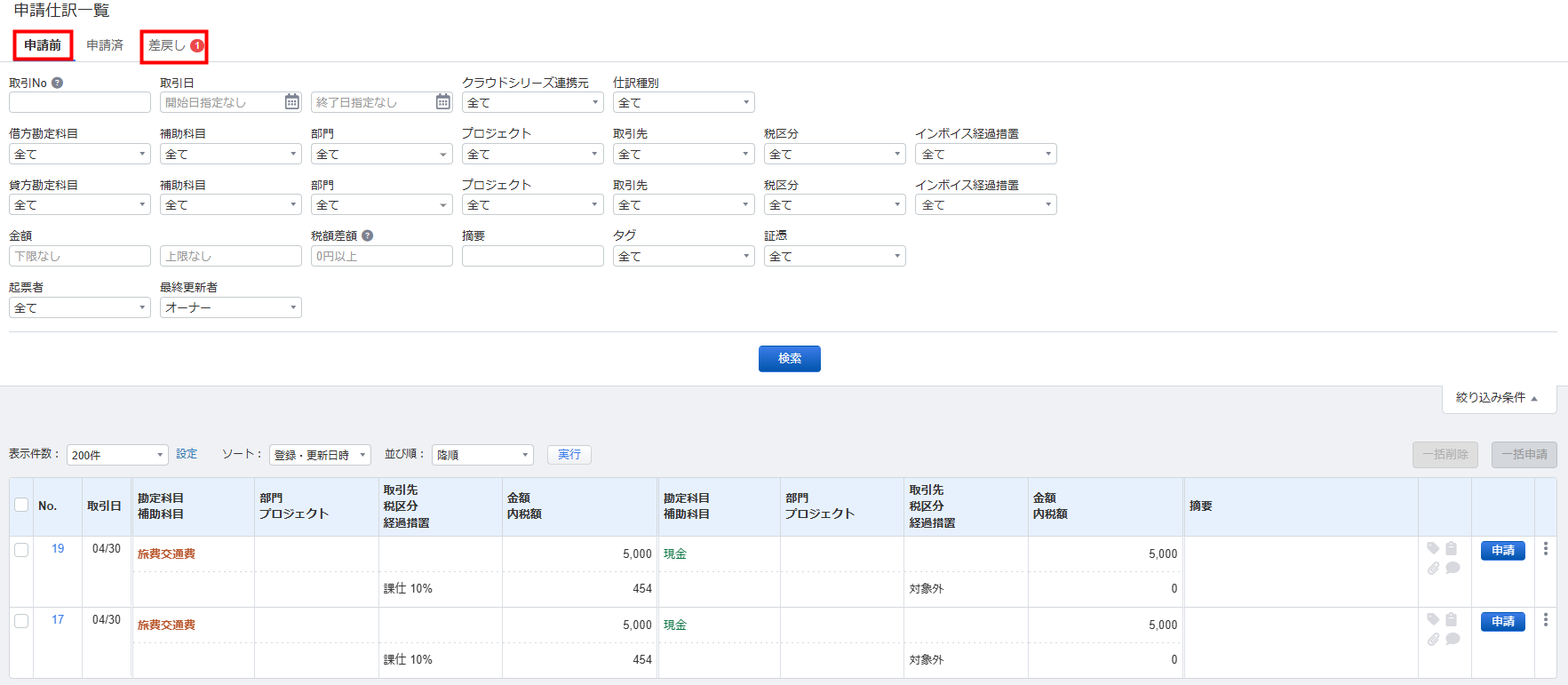
- 編集する仕訳の縦三点リーダーをクリックします。

- 「編集」をクリックします。

- 「仕訳編集」画面で仕訳を編集します。

仕訳の申請
「申請仕訳一覧」画面では、「申請前」または「差戻し」タブで仕訳を申請できます。
以下の手順では、「申請前」タブで申請する場合を例に説明します。
個別に申請する場合
「申請仕訳一覧」>「申請前」画面で申請する仕訳の「申請」をクリックします。

一括で申請する場合
- 「申請仕訳一覧」>「申請前」画面で申請する仕訳にチェックを入れます。

- 「一括申請」をクリックします。

- 「選択された仕訳を一括で申請してよろしいですか?」というメッセージを確認し、問題がなければ「一括で申請する」をクリックします。
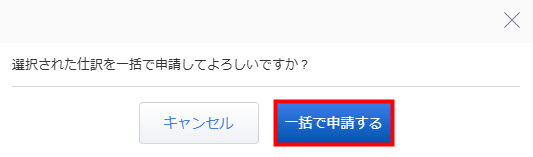
仕訳の削除
「申請仕訳一覧」画面では、「申請前」または「差戻し」タブで仕訳を削除できます。
以下の手順では、「申請前」タブで削除する場合を例に説明します。
個別に削除する場合
一括で削除する場合
- 「申請仕訳一覧」画面の「申請前」タブで対象の仕訳にチェックをいれます。

- 「一括削除」をクリックします。

- 「選択された仕訳を一括で削除してよろしいですか?」というメッセージを確認し、問題がなければ「一括で削除する」をクリックします。
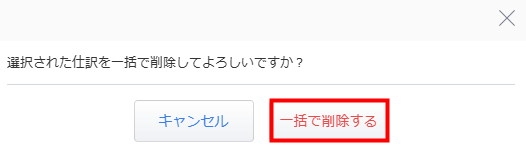
<ご注意>
- 削除した仕訳は復元できません。
- 未承認の仕訳を削除した場合、ログは残りません。
更新日:2025年10月01日
※本サポートサイトは、マネーフォワード クラウドの操作方法等の案内を目的としており、法律的またはその他アドバイスの提供を目的としたものではありません。当社は本サイトに記載している内容の正確性・妥当性の確保に努めておりますが、実際のご利用にあたっては、個別の事情を適宜専門家に相談するなど、ご自身の判断でご利用ください。
このページで、お客さまの疑問は解決しましたか?
評価をご入力いただき、ご協力ありがとうございました。
頂いた内容は、当サイトのコンテンツの内容改善のためにのみ使用いたします。

よく見られているガイド
- 「申請仕訳一覧」の使い方仕訳申請
- 「承認仕訳一覧」の使い方仕訳承認
- 「外部データ紐付設定」の使い方組織設定